第一页:电脑系统显示乱码怎么回事及解决方法 第二页:电脑系统显示乱码怎么回事及解决方法
有网友的电脑出了问题,系统的菜单,标题等处变成了乱码,到百度知道求助,提供了一张如下的乱码图片,希望得到解决。出现乱码的有几种情况,一是系统乱码,主要是桌面,菜单,标题,对话框等处出现乱码。二是文档中的内容出现乱码,三是网页乱码,四是软件窗口乱码,上面网友出现的就是第一种情况“系统乱码”。本文用二种方法修复系统乱码的问题。
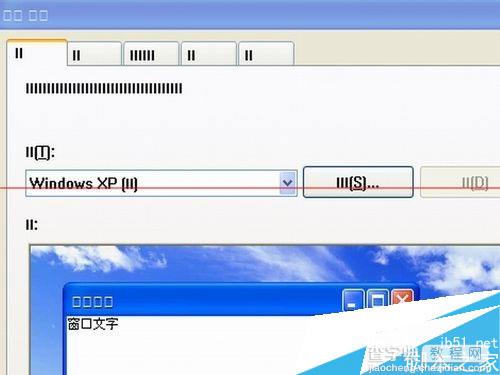
解决方法一:区域语言设置法
1,系统出现这种乱码问题,一般可能是自已乱动,把区域语言给搞乱了,或者是安装了其他语言的软件,如日文,韩文等等,因为这些软件需要语言支持,所以自动把区域语言给修改了。
要怎样把区域语言改回来呢,方法是,先进入“控制面板”。
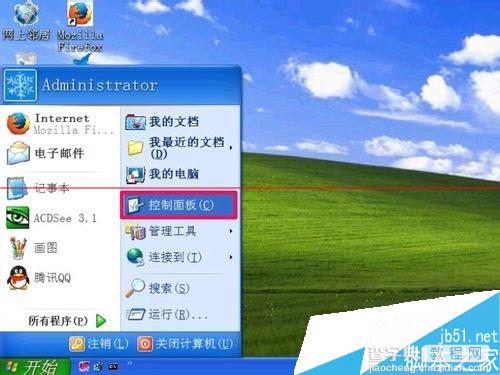
2,进入控制面板窗口后,找到“区域和语言选项”这一个图标,双击打开此项。
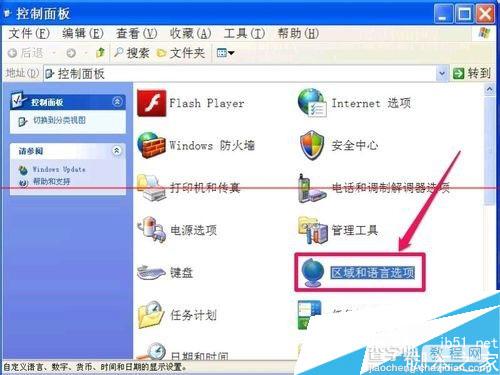
3,进入区域语言选项窗口后。
如果是Win7系统,选择“管理”这一项,再点“更改系统区域语言设置”按钮,就能进行设置。
如果是XP系统,选择“高级”项,打开“非Unicode程序的语言”下的下拉框,选择“中文(中国)”这一项,设置就完成了。
如果进入区域语言后,若当前显示已是“中文(中国)”,则先选择一下其它区域语言,然后再设置成“中文(中国)”语言。也就相当激活一下“中文(中国)”区域语言,乱码问题就基本解决了。
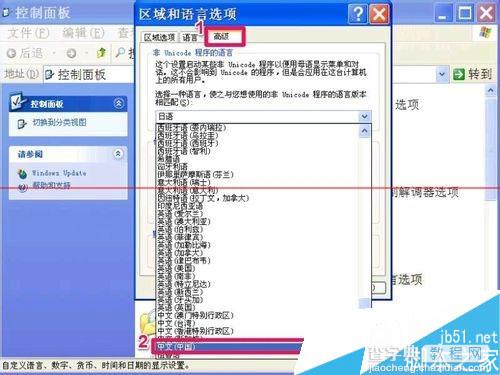
4,如果在设置“中文(中国)”区域语言时,弹出窗口,提示“插入磁盘”,这可能是“中文(中国)”语言字库损坏,必须修复安装。
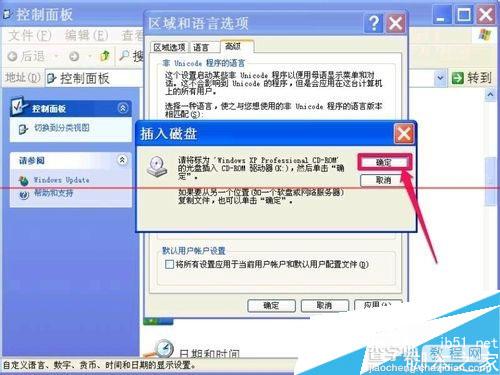

5,需要有原版系统光盘,插入光驱,从i386文件夹中提取app950.fon文件,然后进行修复安装。
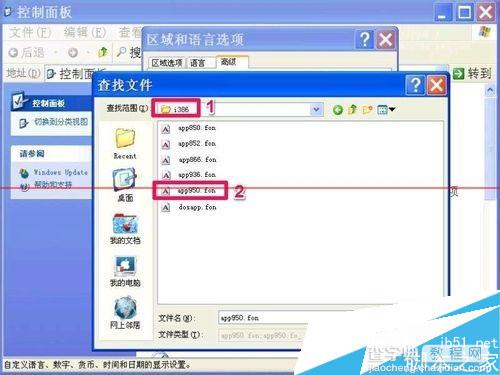
【电脑系统菜单显示乱码的原因以及解决办法(图文教程)】相关文章:
★ 百度win10直通车提示系统语言须为简体中文现象的解决方法
★ 电脑设置bios后出现蓝屏代码0x000007B故障的解决办法
★ 怎么把自己想要的文件刻录成iso?iso文件制作和ultraiso安装图文教程
